禁用Windows10系统的驱动程序强制签名的方法教程
2019-04-10 10:22:40
来源:
互联网
在win10系统中,未经签名的驱动程序是不能使用的,因此会导致某些硬件不能使用,如果需要使用此硬件,就必须关闭Windows10系统的默认驱动验证,即禁用驱动程序强制签名。但禁用Windows10系统的驱动程序强制签名,是一个比较麻烦的程序,那么怎么禁用Windows10系统的驱动程序强制签名呢?
软件工具:windows10、命令提示符(管理员)
1、右击开始菜单,选择点击“命令提示符(管理员)”。
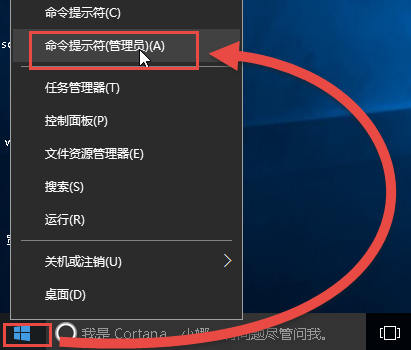
2、在CMD窗口中,输入bcdedit.exe/setnointegritycheckson 可以复制后在CDM窗口内右击选择粘贴。
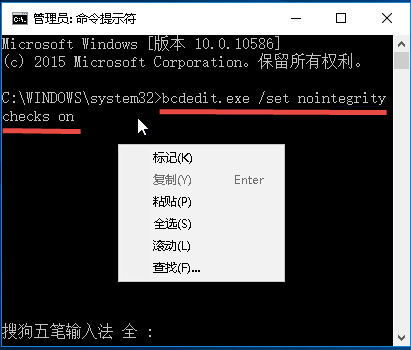
3、按回车键执行后提示成功就禁用了验证。
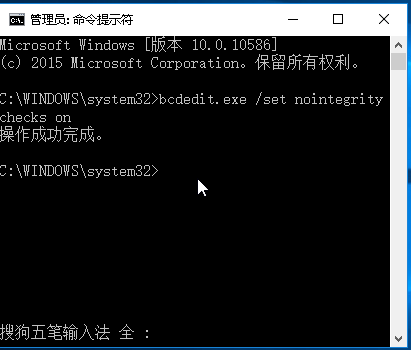
4、如果想再恢复验证驱动则在CMD中输入bcdedit.exe/setnointegritychecksoff按回车键执行即可。
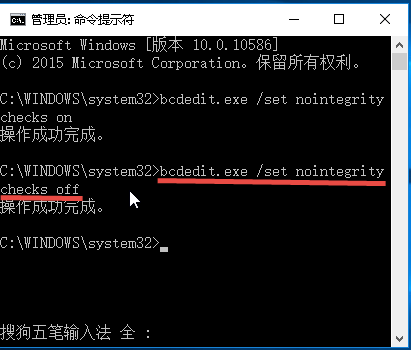
注意事项:命令提示符需要以管理员身份打开才可以运行上面的命令,不然会提示“无法打开启动配置数据存储。拒绝访问”。
以上就是小编跟大家分享的Windows10系统的驱动程序强制签名的禁用方法教程,可以试试本次的教你Windows10系统的驱动程序强制签名的禁用方法,希望本次的分享对你有很多的帮助。
- win10系统关闭自动更新的方法教程,如何关闭win10系统自
- xp系统无法访问win10共享文件怎么办?xp系统和win10局
- Win10锁屏密码怎么取消?Win10系统取消锁屏密码的方法教
- Win10系统怎么取消开机密码?Win10系统取消开机密码的操
- win10数据使用量闪退:win10系统打开数据使用量闪退的修
- win10家庭版怎么升级专业版?win10家用版升级专业版的设
- 电脑休眠后无法唤醒怎么办?win10电脑休眠后无法唤醒的
- win10系统黑屏唤醒不了怎么办?win10电脑黑屏无法正常唤
- win10电脑中虚拟桌面、任务视图功能的使用方法
- 详解win10激活码卸载和更新最新win10系统激活码的方法






